vSphere は、インストールおよび設定する複数のコンポーネントを備えた高機能な製品です。vSphere を正しくデプロイするために、必要となる一連のタスクについて理解します。
vSphere のインストールには、次のタスクが含まれます。
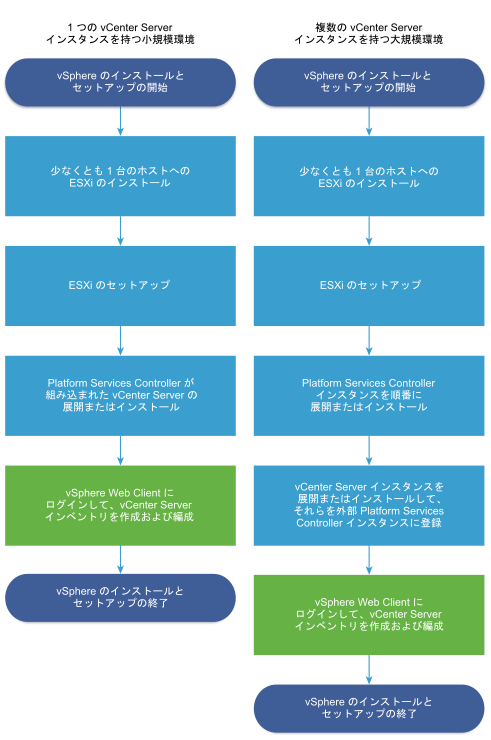
- vSphere リリース ノートを参照します。
- ESXi をインストールします。
- システムがハードウェアの最小要件を満たしていることを確認します。ESXi の要件を参照してください。
- 使用する ESXi のインストール オプションを決めます。ESXi のインストール オプションを参照してください。
- ESXi インストーラを配置および起動する場所を決定します。ESXi インストーラを起動するためのメディア オプションを参照してください。PXE ブートでインストーラを起動する場合は、ネットワークの PXE インフラストラクチャが正しく設定されていることを確認します。ESXi インストーラの PXE ブートを参照してください。
- ESXi のインストールに必要な情報を記載したワークシートを作成します。ESXi のインストールに必要な情報を参照してください。
- ESXi をインストールします。
注: vSphere Auto Deploy を使用して ESXi ホストをプロビジョニングすることもできます。vSphere Auto Deploy は vCenter Server とともにインストールされます。Auto Deploy を使用して ESXi ホストをプロビジョニングするには、 vCenter Server Appliance をデプロイするか、 vCenter Server をインストールします。
- ESXi の起動設定およびネットワーク設定、ダイレクト コンソール、およびその他の設定を行います。ESXi の設定およびESXi のインストールおよび設定後を参照してください。
- ログ ファイル用のディスク ストレージを確保するため、リモート ログ作成用の Syslog サーバの設定を検討します。リモート ホスト上でログ作成を設定することは、ローカル ストレージ容量の少ないホストでは特に重要です。システム ログに必要な空き容量およびESXi ホストでの Syslog の構成を参照してください。
- 環境に適した vCenter Server および Platform Services Controller デプロイ モデルを決めます。
vCenter Server および Platform Services Controller のデプロイ タイプを参照してください。
- vCenter Server および Platform Services Controller をデプロイまたはインストールします。
vCenter Server Appliance または Platform Services Controller アプライアンスを ESXi ホストか vCenter Server インスタンスにデプロイできます。あるいは、vCenter Server と Platform Services Controller を Windows 仮想マシンか物理サーバにインストールできます。
拡張リンク モード構成で接続されている複数の vCenter Server インスタンスをデプロイまたはインストールするには、そのインスタンスを、共通または異なる結合 Platform Services Controller インスタンスに登録します。
- vCenter Server Appliance または Platform Services Controller アプライアンスをデプロイします。
- vCenter Server Appliance および Platform Services Controller アプライアンスのシステム要件のトピックを読み直し、システムがアプライアンスをデプロイする場合のソフトウェアとハードウェアの要件を満たしていることを確認します。
- 使用するデプロイ方法を決めます。
GUI を使用すると、アプライアンスをインタラクティブにデプロイできます。CLI を使用すると、アプライアンスのサイレント デプロイを実行できます。vCenter Server Appliance および Platform Services Controller アプライアンスの GUI デプロイおよびvCenter Server Appliance および Platform Services Controller アプライアンスの CLI デプロイを参照してください。
- vCenter Server Appliance または Platform Services Controller アプライアンスのデプロイに必要な情報トピックを使用して、GUI デプロイに必要な情報を記載したワークシートを作成するか、CLI デプロイ用の JSON 構成ファイルの準備トピックを使用して、CLI デプロイ用の JSON テンプレートを作成します。
- アプライアンスをデプロイします。
- Windows 仮想マシンまたは物理サーバに vCenter Server または Platform Services Controller をインストールします。
- システムが、vCenter Server のインストールのハードウェアおよびソフトウェア要件を満たしていることを確認します。vCenter Server for Windows の要件を参照してください。
- (オプション)外部の vCenter Server データベースを設定します。vCenter Server データベースのインストールの準備を参照してください。
ホストが 20 台まで、仮想マシンが 200 台までの環境の場合は、バンドルされている PostgreSQL データベースを使用できます。本番環境や大規模環境の場合、組み込み PostgreSQL データベースから外部データベースへの移行は容易ではないマニュアル作業であるため、外部データベースを設定します。
- インストールに必要な情報を記入したワークシートを作成します。Windows での vCenter Server または Platform Services Controller のインストールに必要な情報を参照してください。
- Platform Services Controller が組み込まれた vCenter Server、Platform Services Controller、または外部 Platform Services Controller を使用する vCenter Server をインストールします。
- vCenter Server Appliance または Platform Services Controller アプライアンスをデプロイします。
- vSphere Web Client から vCenter Server に接続します。vCenter Server のインストールまたは vCenter Server Appliance のデプロイ後を参照してください。
- vCenter Server Appliance または vCenter Server インスタンスを構成します。『vCenter Server Appliance の構成』と『vCenter Server およびホストの管理』を参照してください。